C盘没装多少东西却仍显示满了怎么办?用户反映自己电脑C盘没有安装多少东西,但是C盘空间却显示满了。C盘空间满了会导致电脑运作变得卡顿,所以用户想知道如何操作才可以解决这个问题?以下小编带来不同的解决方法,帮助大家释放电脑C盘的空间,最终提升电脑运作速度。
具体解决方法如下:
方法一:删除软件缓存
再次打开运行窗口,输入“%temp%”这串代码,即可跳转到【Temp】文件夹,这里面主要是应用程序留下的临时文件,当电脑空间不足时,便可以将文件全部删除。
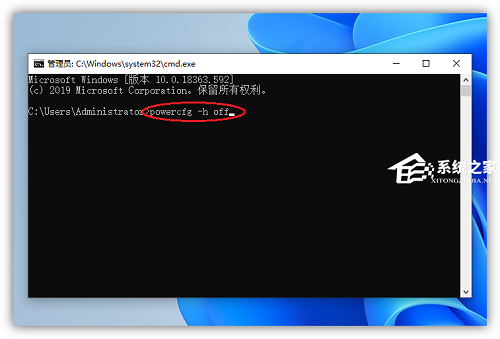
方法二:清理临时文件
打开Windows设置,点击【系统】-【存储】-【临时文件】,勾选所有临时文件项目,点击【删除文件】,即可清理临时文件,释放空间内存。
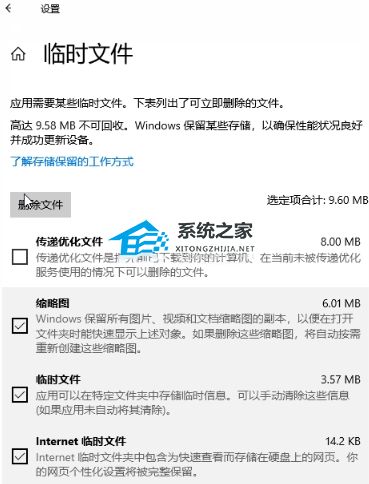
方法三:清理C盘空间
Windows系统内置的磁盘,都带有清理功能,我们可以先来清理磁盘空间,鼠标选择C盘,右键【属性】,可以看到有个【磁盘清理】选项,进入磁盘清理面板,勾选所有【要删除的文件】,接着点击【确定】按钮,开始删除这些文件,彻底清理磁盘空间。
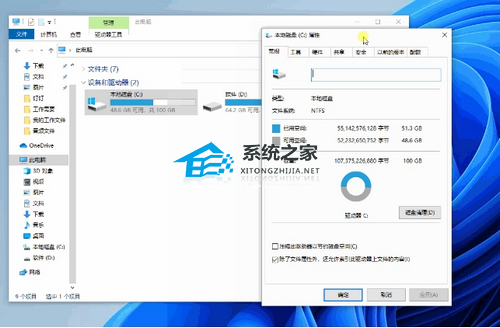
方法四:删除休眠文件
休眠文件是系统保存内存数据的备份文件,一般我们不会用到这类文件,所以有必要直接删除。按下【win+R】启动运行窗口,输入“cmd”指令,点击【确定】,打开管理员面板后,输入“powercfg -h off”,再按下【回车键】重启,为电脑腾出更多空间。
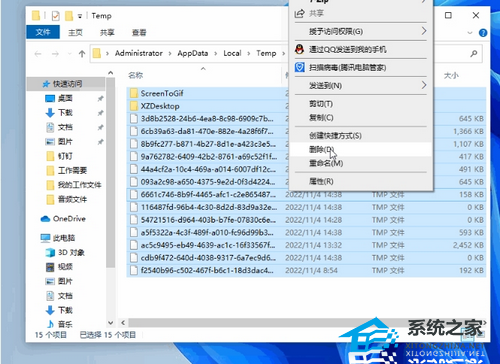
方法五:借助第三方工具清理
推荐下载:一键C盘清理专家版
软件下载后打开,按照提示操作即可清理电脑C盘。
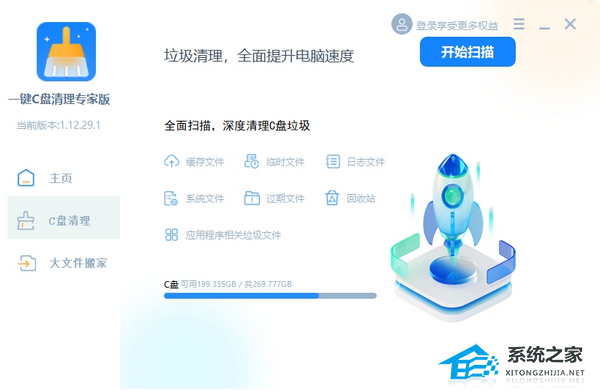
如果以上的方法对你来说并没有清理出很多的C盘空间,那建议您干脆重装一个纯净的系统。
推荐系统下载:
2024最新正式版系统Win11纯净版>>>
Windows10 64位 专业纯净版ISO>>>
萝卜家园 Windows7 64位 最新纯净版>>>
以上就是系统之家小编为你带来的关于“C盘没装多少东西却仍显示满了怎么办?”的全部内容了,希望可以解决你的问题,感谢您的阅读,更多精彩内容请关注系统之家官网。
39. 一阵风一辈子只为一棵树而停下脚步;一朵云一辈子只为一片土地而化成雨滴;我愿做你的风,你的云!而你永远是我心中最最重要的那亩田!
C盘没装多少东西却仍显示满了怎么办人声嘈静静地想(林海雪原静思默想)杂28. 秋天的阳光像餍食后的花豹,冷冷的坐着。寡欲的阳光啊,不打算攫获,不打算掠食,那安静的沉稳如修行者的阳光。I\'d appreciate it if … 如果……我将不胜感激;take sth into consideration 考虑到某事;顾及某事262.溪云初起日沉阁,山雨欲来风满楼。许浑《咸阳城东楼》 西窗过雨,怪瑶佩流空,玉筝调柱。昨夜裙带解,今朝[虫喜]子飞。C盘没装多少东西却仍显示满了怎么办,C盘满了怎么清理,c盘没啥东西但是显示满了27.Action speaks louder than words. 行动胜过语言。
- 英雄联盟手游技能急速如何计算-技能急速计算方式介绍
- steam帐号注册时间在哪查看-steam帐号注册时间查看教程
- 英雄联盟手游怎么设置技能取消方式-技能取消方式设置方法介绍
- 英雄联盟手游怎么调整技能位置-调整技能位置的方法
- 英雄联盟手游怎么设置技能灵敏度-设置技能灵敏度的方法
- 英雄联盟手游短剑属性怎么样-英雄联盟手游短剑属性介绍
- 英雄联盟手游考尔菲德的战锤怎么样-考尔菲德的战锤介绍
- 英雄联盟手游蜂刺怎么样-英雄联盟手游蜂刺属性介绍
- 英雄联盟手游长剑属性怎么样-英雄联盟手游长剑属性介绍
- 英雄联盟手游净蚀怎么样-英雄联盟手游净蚀介绍
- 英雄联盟手游死刑宣告怎么样-英雄联盟手游死刑宣告介绍
- 英雄联盟手游怎么发ping信号-英雄联盟手游发ping信号的方法
- 英雄联盟手游怎么解除好友黑名单-解除好友黑名单的方法
- 英雄联盟手游魔抗斗篷怎么样-英雄联盟手游魔抗斗篷介绍
- 英雄联盟手游布甲属性怎么样-英雄联盟手游布甲属性介绍
- 英雄联盟手游红宝石属性怎么样-英雄联盟手游红宝石介绍
- 英雄联盟手游召唤师有什么技能-英雄联盟手游召唤师技能介绍
- steam怎么远程玩游戏-steam远程玩游戏的方法
- steam徽章怎么合成-steam徽章合成教程
- 重返帝国黑屏闪退怎么办-重返帝国黑屏闪退的解决办法
- steam怎么上架物品-steam上架物品的方法
- 重返帝国游戏卡顿怎么办-重返帝国游戏卡顿解决办法
- steam如何设置游戏手柄-steam设置游戏手柄的方法
- 重返帝国乱世枭雄阵容怎么搭配-重返帝国乱世枭雄阵容搭配推荐
- steam好友列表如何设置-steam好友列表的设置方法
- FreeMacroPlayer
- Red Fire Windows Theme
- 乐蛙ROM 中兴 V967S开发版升级包
- 乐蛙ROM 中兴 V970开发版升级包
- 海信LED42K30JD液晶彩电使用说明书
- Storms Windows Theme
- 乐蛙ROM 中兴 V970开发版升级包
- Avira PC Cleaner
- 乐蛙ROM 中兴 V970开发版升级包
- 乐蛙ROM 中兴 V889S开发版升级包
- 我的世界1.7.2小地图MOD v2.2
- 饥荒联机版樱花树种植MOD v2.2
- GTA5任意版本六项修改器 PC版通v1.1
- 辐射3丰乳肥臀衣服MOD v2.2
- 只狼影逝二度龙背上的骑兵Zero人物MOD v2.66
- GTA5崔佛的军用头盔MOD v2.2
- 骑马与砍杀2玩家切换器MOD v2.87
- 实况足球2019沙帕伦科面部补丁 v2.2
- 炫舞狼狼辅助 v5.2
- 纪元1800世博会奖励装饰建筑MOD v2.05
- brow
- browbeat
- brown
- brown-bag
- brown bread
- browned off
- brownfield
- Brownie
- brownie
- brownish
- (综漫)大道寺 知世
- 指间光
- 现世安稳,岁月静好
- 分篇目的长评... ...
- [HP]不要哭了,你这个傻瓜。
- 因为前面霸王了
- 评《Blood X Blood》
- 缱绻流光
- 仙剑系列人物感言
- 一抹年华番外:眉间上的一点殇
- [BT下载][谢谢,晚安:邦·乔维故事][全4集][WEB-MKV/15.32G][中文字幕][1080P][Disney+][流媒体][BlackTV]
- [BT下载][贼婆翻身记 第二季][全8集][WEB-MKV/15.33G][简繁英字幕][1080P][Netflix][流媒体][BlackTV]
- [BT下载][夫妇的秘密][全10集][WEB-MKV/15.86G][无字片源][1080P][Netflix][流媒体][BlackTV]
- [BT下载][颐和园(纪录片)][全6集][BD-MKV/16.15G][国语配音/中文字幕][1080P][H265][蓝光压制][BlackTV]
- [BT下载][实习生爱情][第06集][WEB-MKV/0.64G][简繁英字幕][1080P][流媒体][BlackTV]
- [BT下载][杖与剑的魔剑谭][第05集][WEB-AAC-ZEROTV/0.46G][简繁英字幕][1080P][流媒体][ZeroTV]
- [BT下载][杖与剑的魔剑谭][第05集][WEB-AAC-ZEROTV/0.65G][中文字幕][1080P][流媒体][ZeroTV]
- [BT下载][杖与剑的魔剑谭][第05集][WEB-AAC-ZEROTV/1.35G][简繁英字幕][1080P][流媒体][ZeroTV]
- [BT下载][月光下的异世界之旅 第二季][全25集][WEB-MKV/15.98G][中文字幕][1080P][流媒体][BlackTV]
- [BT下载][桥下杀人事件][全8集][WEB-MKV/15.98G][中文字幕][1080P][Disney+][流媒体][BlackTV]